不在Mac上做出回應的Safari可能會令人沮喪。即使試圖強迫戒菸後,用戶也經常面臨此問題。
重新啟動Mac或清除Safari的緩存通常可以在Safari無法做出響應時解決問題。這些簡單的步驟可以幫助瀏覽器再次工作。如果這些不起作用,請檢查軟件更新或禁用擴展程序可能會解決該問題。
由於許多原因,可能會發生野生動物園凍結。太多的開放式選項卡,過時的軟件或衝突的擴展都可能引起問題。通過找到根本原因,用戶可以防止將來的問題並保持其瀏覽順暢。
Safari是許多Mac用戶的首選瀏覽器,提供無縫且集成的瀏覽體驗。但是,當野生動物園停止響應,凍結或意外崩潰時會發生什麼?即使辭職後,野生動物園也可能繼續採取行動。讓我們深入研究這種令人沮喪的行為背後的共同罪魁禍首,並探索一些有效的解決方案,以使Safari恢復其以前的榮耀。
為什麼野生動物園行為不端?
即使在武力退出之後,有幾個因素也可能導致野生動物園的反應措施:
- 網站故障:有問題的腳本或故障代碼的有問題的網站可能會導致Safari懸掛或崩潰。
- 擴展衝突:瀏覽器擴展雖然有用,但有時會干擾Safari的功能,從而導致意外行為。
- 緩存和餅乾超載:過多的緩存和餅乾可以掩蓋野生動物園的性能,並使它變得無反應。
- 過時的野生動物園版本:運行過時的Safari版本可能會導致兼容性問題和不穩定。
- MACOS更新:有時,MacOS更新會引入影響野生動物園反應能力的臨時故障或衝突。
- 硬件限制:在極少數情況下,RAM不足或老化的硬盤驅動器可能會導致野生動物園的呆滯。
故障排除步驟:恢復野生動物園瀏覽器
如果野生動物園即使在武力退出後仍然沒有響應,請嘗試這些故障排除步驟:
- 檢查您的互聯網連接:確保您的Mac具有穩定的Internet連接。弱或間歇連接會導致網站加載緩慢或無反應。
- 清除野生動物園的緩存和餅乾:轉到Safari>“首選項”>隱私>管理網站數據並刪除網站數據。
- 禁用或卸載擴展:轉到Safari>“首選項”>擴展名,並禁用或卸載任何最近添加或可疑擴展。
- 更新Safari:確保您正在運行最新版本的Safari。轉到App Store並檢查更新。
- 更新MacOS:確保您的Mac正在運行最新版本的MacOS。系統更新通常包括錯誤修復和性能改進,可以解決與野生動物園有關的問題。
- 在安全模式下測試:以安全模式啟動Mac可以幫助確定第三方應用程序或登錄項目是否正在干擾Safari。
- 重置野生動物園:作為最後的手段,您可以將Safari重置為其默認設置。這將清除您的歷史記錄,cookie和其他網站數據,因此請確保事先備份任何重要信息。
高級故障排除:更深入地研究
如果基本故障排除步驟無法解決問題,請考慮以下更高級的選項:
- 檢查活動監視器:使用活動監視器來確定可能消耗過多的CPU資源的過程,並使Safari變得無反應。
- 運行Apple診斷:這種內置工具可以幫助診斷可能影響野生動物園性能的硬件有關的問題。
- 重新安裝MacOS:在極少數情況下,重新安裝macOS可能需要解決持續的野生動物園問題。
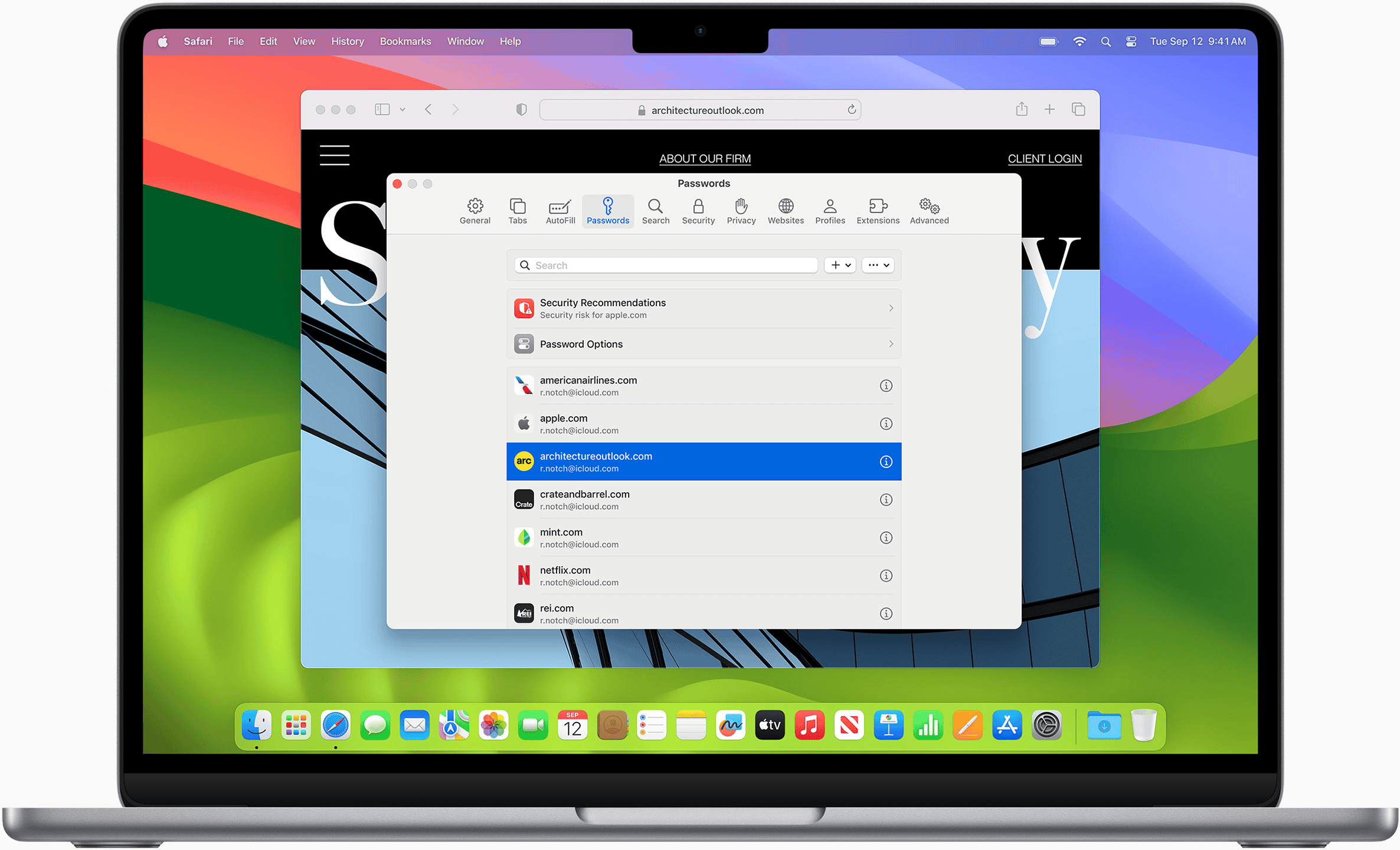
對野生動物園的故障排除無反應:摘要
| 問題 | 解決方案 |
|---|---|
| 野生動物園凍結或崩潰 | 強制退出Safari,清除緩存和cookie,禁用擴展,更新Safari和MacOS。 |
| 野生動物園很慢或反應遲鈍 | 檢查Internet連接,清除緩存和cookie,禁用擴展,更新Safari和MacOS,以安全模式進行測試。 |
| 野生動物園退出後繼續崩潰 | 重置Safari,檢查活動監視器,運行Apple Diagnostics,重新安裝MacOS。 |
關鍵要點
- 重新啟動您的Mac或清除Safari的緩存以解決無響應的問題
- 如果問題持續存在,請檢查軟件更新並禁用擴展
- 識別並解決根本原因以防止將來的野生動物園凍結
診斷野生動物園問題
野生動物園問題可能很棘手。找到根本原因有助於快速解決問題。讓我們探索一些方法來弄清Mac上的Safari出了什麼問題。
評估常見的野生動物園問題
野生動物園可能會凍結或經常崩潰。它可能不會打開網頁或慢慢加載。有時,即使您嘗試關閉它,野生動物園也不會辭職。這些問題可能出於多種原因而發生。
檢查其他應用程序是否正常。如果只有野生動物園有問題,那可能是瀏覽器問題。如果其他應用程序也很慢,那麼您的Mac可能是一個更大的問題。
嘗試打開其他瀏覽器,例如Chrome或Firefox。如果他們效果很好,那麼野生動物園本身可能會出現問題。如果所有瀏覽器都很慢,則可能是您的互聯網連接。
使用活動監視器來識別無反應的過程
活動監視器顯示Mac上運行的內容。它可以幫助查找被卡住或使用過多功率的過程。
打開活動監視器:
- 單擊右上角的放大鏡
- 鍵入“活動監視器”
- 按Enter
在列表中尋找野生動物園。如果使用大量CPU或內存,則可能會冷凍。如果需要,您可以從這裡施加野生動物園。
檢查使用高CPU的其他過程。他們可能正在減慢您的整個系統,包括Safari。
評估網絡和野生動物園設置
不良的網絡設置可能會導致野生動物園問題。首先檢查您的Wi-Fi連接。嘗試再次關閉Wi-Fi。
在Safari中,轉到偏好>隱私。清除您的瀏覽數據和cookie。這可以解決許多加載問題。
接下來檢查您的網絡設置:
- 開放系統首選項
- 單擊網絡
- 選擇您的連接
- 單擊高級
- 尋找任何奇怪的設置
如果您不確定有什麼問題,請嘗試重置網絡設置。
檢查惡意軟件和系統錯誤
惡意軟件會導致野生動物園採取行動。使用惡意軟件或其他受信任的反惡意軟件工具進行掃描。
也檢查系統錯誤。內置磁盤實用程序可以提供幫助:
- 應用程序>實用程序的開放磁盤實用程序
- 選擇您的主要硬盤驅動器
- 單擊急救
- 運行掃描
如果發現錯誤,請遵循修復它們的步驟。這可以解決許多野生動物園問題。
如果您最近沒有更新Macos。新更新通常修復可能導致野生動物園問題的錯誤。
常見問題
野生動物園有時會在Mac計算機上引起問題。這些問題的範圍從緩慢的負載到完全反應症。這是一些常見的問題和解決方案問題。
如何解決Safari不加載MacOS上的網頁的故障排除?
清除野生動物園的緩存和餅乾。這通常會解決加載問題。轉到Safari>“偏好”>隱私。單擊“管理網站數據”並刪除全部。然後重新啟動野生動物園。
嘗試禁用擴展。轉到Safari>“首選”>擴展。關閉所有擴展。查看頁面是否更快。如果是這樣,請逐一地將擴展名調回罪魁禍首。
如果Mac上的Safari無法建立與服務器的安全連接,我該採取什麼步驟?
檢查您的日期和時間設置。錯誤的設置可能會導致安全連接失敗。轉到系統首選項>日期和時間。確保日期時間和時區是正確的。
更新Mac的安全證書。打開鑰匙扣訪問。選擇“系統根”,然後選擇“證書”。尋找過時的,並更新它們。
我該如何解決我的Mac上不響應並戒菸行不通的問題?
重新啟動您的Mac。這通常可以解決頑固的野生動物園凍結。如果Safari不退出,請按下電源按鈕,直到您關閉MAC為止。然後將其重新打開。
嘗試安全模式。重新啟動您的Mac並按住Shift鍵,直到您看到登錄屏幕。這在沒有第三方軟件的情況下啟動了您的Mac。看看Safari是否效果更好。
在MACOS上重置Safari的方法是什麼?
刪除網站數據。轉到Safari>“偏好”>隱私。單擊“刪除所有網站數據”。
重置Safari設置。轉到Safari>首選項。單擊“隱私”,然後單擊“管理網站數據”。單擊“全部刪除”。
為什麼當Chrome和其他瀏覽器運行時,我的Mac上的Safari在我的Mac上無法正常工作?
這可能是一個特定於野生動物園的問題。嘗試更新Safari。轉到系統首選項>軟件更新。安裝任何更新。
檢查惡意軟件。使用值得信賴的防病毒程序來掃描您的Mac。惡意軟件會引起瀏覽器問題。
如何在Mac上更新Safari,以確保它運行最新版本?
更新MacOS。 Safari更新帶有系統更新。轉到系統首選項>軟件更新。安裝任何可用的更新。
檢查應用商店。有時會出現Safari更新。打開App Store並檢查“更新”選項卡。
